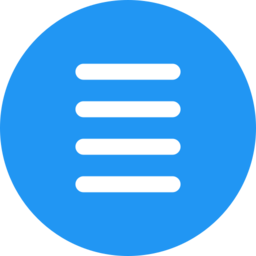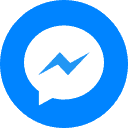Trung tâm Đào tạo Tin học Kế toán Venus – Nơi học Excel bài bản, thực tế và dễ hiểu nhất!
Trung tâm Đào tạo Tin học Kế toán Venus là đơn vị uy tín hàng đầu tại Hà Nội và trên toàn quốc trong lĩnh vực đào tạo Tin học Văn phòng và Kế toán. Với đội ngũ giảng viên tận tâm, phương pháp học dễ hiểu – thực hành là chính, chương trình học của trung tâm được xây dựng dành riêng cho người mới bắt đầu đến nâng cao. Đặc biệt, Trung tâm cam kết 100% học viên ứng dụng được ngay vào công việc sau khóa học. Nếu bạn đang muốn làm chủ Excel để phục vụ cho công việc văn phòng, kế toán, hay quản lý dữ liệu – đừng bỏ qua khóa học chất lượng tại Venus!
1. Hàm CONCATENATE là gì?
Hàm CONCATENATE trong Excel được dùng để nối các chuỗi văn bản hoặc giá trị trong nhiều ô thành một chuỗi duy nhất. Đây là công cụ rất hữu ích khi bạn muốn gộp họ và tên, tạo mã sản phẩm, kết hợp thông tin từ nhiều cột,…
🔎 Lưu ý: Từ phiên bản Excel 2016 trở đi, Microsoft khuyến nghị dùng hàm
TEXTJOINhoặcCONCATthay vìCONCATENATE, nhưngCONCATENATEvẫn hoạt động bình thường trong các phiên bản cũ hơn.
2. Cú pháp hàm CONCATENATE
-
text1, text2,…: là các đoạn văn bản, ô dữ liệu, hoặc chuỗi mà bạn muốn nối lại với nhau.
Bạn có thể dùng tối đa 255 đoạn và tổng số ký tự sau khi nối không vượt quá 32.767 ký tự.
3. Ví dụ minh họa
🧪 Ví dụ 1: Nối họ và tên
| A | B | C |
|---|---|---|
| Họ | Tên | Họ và Tên |
| Nguyễn | An | =CONCATENATE(A2,” “,B2) |
| Trần | Bình | =CONCATENATE(A3,” “,B3) |
Kết quả:
-
Nguyễn An
-
Trần Bình
Giải thích: " " là khoảng trắng để cách giữa họ và tên.
🧪 Ví dụ 2: Tạo mã sản phẩm từ các phần tử
| A | B | C | D |
|---|---|---|---|
| Loại | Màu | Số thứ tự | Mã sản phẩm |
| AO | ĐỎ | 001 | =CONCATENATE(A2,B2,C2) |
Kết quả:
-
AOĐỎ001
Bạn có thể chèn thêm dấu gạch ngang:=CONCATENATE(A2,"-",B2,"-",C2) → Kết quả: AO-ĐỎ-001
4. Ứng dụng thực tế của CONCATENATE
-
Gộp họ tên từ nhiều cột để xuất file danh sách
-
Kết hợp ngày + mã khách hàng để tạo mã hóa đơn
-
Tạo mã sản phẩm từ loại hàng, màu sắc và số thứ tự
-
Gộp địa chỉ từ nhiều cột (số nhà, phường, quận, tỉnh…)
5. Hàm thay thế: CONCAT và TEXTJOIN
Trong Excel mới, bạn nên chuyển sang:
-
=CONCAT(A1, B1)→ thay thế cho CONCATENATE -
=TEXTJOIN(" ", TRUE, A1, B1)→ thêm nhiều lựa chọn nâng cao, như bỏ qua ô trống, thêm dấu phân cách
✅ Kết luận
Hàm CONCATENATE là công cụ đơn giản nhưng rất hữu dụng trong Excel giúp bạn nối các chuỗi văn bản hoặc dữ liệu từ nhiều ô. Hãy luyện tập thật nhiều để thành thạo và có thể ứng dụng linh hoạt vào công việc quản lý, kế toán, văn phòng nhé!
TRUNG TÂM ĐÀO TẠO TIN HỌC KẾ TOÁN VENUS
-
Trụ sở: 43, ngõ 2, Khuất Duy Tiến, Thanh Xuân, Hà Nội
-
Hotline: 0946.612.568
-
Website: https://daytinhoc.edu.vn